Vous comptez faire une petite soirée à la maison et il vous faut un DJ pour éviter les moments embêtants des chansons (souvent les intros et les fins) ?
Vous avez trois options... la première, appelez David Guetta, votre porte monnaie vous en sera reconnaissant ! La deuxième, amusez-vous avec un programme a couper les parties que vous voulez pas, refaites des mp3 et balancez-les dans votre iTunes... ou finalement, lisez cet article, où je vous propose une solution gratuite qui marche très bien et qui vous fera sentir comme des petits DJs 😉 !
Commençons par télécharger Virtual DJ, si ce n'est pas déjà fait, pour ce faire, rien de plus simple, l'App store, dispo par ici !
Une fois téléchargé et installé, lancez-le et vous aurez l'application qui est en image de couverture de cet article. Vous pouvez déjà vous amuser à faire les DJ et à faire des petits scratch avec votre souris 😀
Passons maintenant à l'utilisation que je vous apprendre à utiliser, l'automix! Sur le bas de l'application, sur le bord droit, il y a une petite pastille appelée "playlist", si vous mettez votre souris dessus, la partie s'ouvrira, une fois ouverte, vous avez un petit cadenas sur la partie gauche, appuyez dessus histoire de garder cette partie toujours ouverte, elle nous sera utile!
Nous pouvons maintenant aller rechercher dans notre ordinateur les dossier où nous avons la musique, et par des simples drag and drop, former notre playlist.
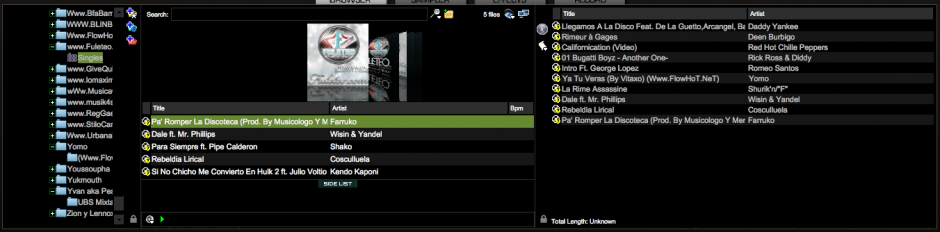
Une fois que notre playlist est terminée, nous pouvons lancer l'automix, pour ce faire, il suffit de cliquer sur le petit cercle gris qu'il y a à gauche de la première chanson de notre playlist. Quand il devient vert, c'est que l'automix est activé.
Et voilà 😉 La playlist est lancée en mode "automix", vous pouvez voir que sur la première platine il y a deux pistes.
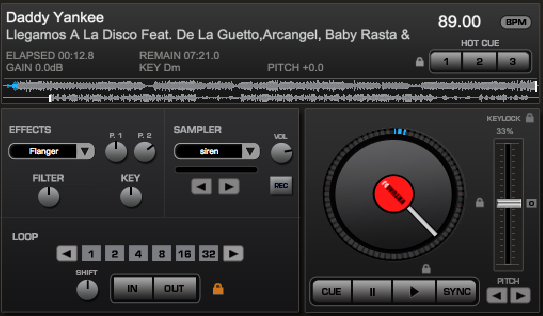
Nous avons donc la première chanson qui sonne actuellement, dans ce cas "Llegamos a la Disco" (très bon reggaeton en passant) Nous voyons qu'à la fin de la piste il y a un trait blanc, c'est l'endroit où la transition sera faite.
Nous pouvons voir en dessous qu'il y a la deuxième piste prête à être lancée et qu'il y a une partie qui ne sera pas jouée (le trait bleu visible) c'est l'intro de la chanson. La deuxième chanson commencera directement à l'endroit où la chanson bouge.
Du coup voilà les amis, vous avez votre propre DJ perso maintenant, et vous avez même le droit de lui dire quoi mettre et dans quel ordre 😉
Allez, je vous laisse ! Dansez bien !